നിങ്ങളുടെ ചങ്ങാതിമാർ നിങ്ങളെ വിളിക്കാൻ ശ്രമിക്കുന്നു, പക്ഷേ അവർക്ക് പ്രവേശിക്കാൻ കഴിയില്ല. നിങ്ങൾ വിളിക്കുമ്പോൾ അവരുടെ ഐഫോണുകൾ റിംഗ് ചെയ്യുന്നു അവ , എന്തുകൊണ്ടാണ് നിങ്ങളുടേത്? ഈ ലേഖനത്തിൽ, ഞാൻ വിശദീകരിക്കും ആരെങ്കിലും വിളിക്കുമ്പോൾ നിങ്ങളുടെ iPhone നേരിട്ട് വോയ്സ്മെയിലിലേക്ക് പോകുന്നത് എന്തുകൊണ്ടാണ് ഒപ്പം പ്രശ്നം എങ്ങനെ പരിഹരിക്കും നല്ലതിന്.
ആരെങ്കിലും വിളിക്കുമ്പോൾ എന്റെ ഐഫോൺ വോയ്സ്മെയിലിലേക്ക് നേരെ പോകുന്നത് എന്തുകൊണ്ട്?
നിങ്ങളുടെ iPhone- ന് സേവനമൊന്നുമില്ല, ശല്യപ്പെടുത്തരുത് ഓണാണ് അല്ലെങ്കിൽ ഒരു കാരിയർ ക്രമീകരണ അപ്ഡേറ്റ് ലഭ്യമായതിനാൽ നിങ്ങളുടെ iPhone നേരിട്ട് വോയ്സ്മെയിലിലേക്ക് പോകുന്നു. ചുവടെയുള്ള യഥാർത്ഥ പ്രശ്നം തിരിച്ചറിയാനും പരിഹരിക്കാനും ഞങ്ങൾ നിങ്ങളെ സഹായിക്കും.
ഒരു കാർ രജിസ്ട്രേഷൻ റദ്ദാക്കുക
ഐഫോണുകൾ വോയ്സ്മെയിലിലേക്ക് നേരെ പോകാനുള്ള 7 കാരണങ്ങൾ
ഐഫോണുകൾ നേരിട്ട് വോയ്സ്മെയിലിലേക്ക് പോകുന്നതിന് മൂന്ന് പ്രധാന കാരണങ്ങളുണ്ട്, മാത്രമല്ല ആദ്യത്തേത് മിക്കവാറും എല്ലാവർക്കും അറിയാം. കാരണം # 2 അല്ലെങ്കിൽ # 3 കാരണം നിങ്ങളുടെ കോളുകൾ നേരിട്ട് വോയ്സ്മെയിലിലേക്ക് പോകുന്നുവെന്ന് ഞാൻ വാതുവെയ്ക്കാൻ തയ്യാറാണ്.
സേവന / വിമാന മോഡ് ഇല്ല
സെൽ ടവറുകളിലേക്ക് കണക്റ്റുചെയ്യാൻ നിങ്ങളുടെ ഐഫോൺ വളരെ അകലെയാണെങ്കിലോ അല്ലെങ്കിൽ വിമാന മോഡ് ഉപയോഗിച്ച് പുറം ലോകത്ത് നിന്ന് അത് ഛേദിക്കപ്പെടുമ്പോഴോ, എല്ലാ കോളുകളും നേരിട്ട് വോയ്സ്മെയിലിലേക്ക് പോകും, കാരണം നിങ്ങളുടെ ഐഫോൺ സെല്ലുലാർ നെറ്റ്വർക്കിലേക്ക് കണക്റ്റുചെയ്തിട്ടില്ല.
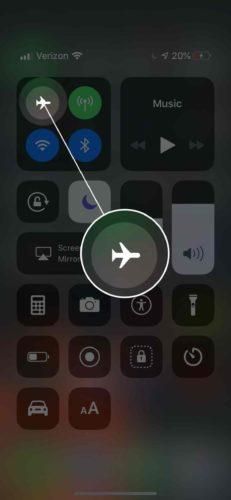
ബുദ്ധിമുട്ടിക്കരുത്
നിങ്ങളുടെ iPhone ലോക്കുചെയ്യുമ്പോൾ (സ്ക്രീൻ ഓഫാണ്), ശല്യപ്പെടുത്തരുത് നിങ്ങളുടെ ഐഫോണിലെ എല്ലാ ഇൻകമിംഗ് കോളുകൾ, വാചക സന്ദേശ അറിയിപ്പുകൾ, അലേർട്ടുകൾ എന്നിവ നിശബ്ദമാക്കുന്നു. നിശബ്ദ മോഡിൽ നിന്ന് വ്യത്യസ്തമായി, ശല്യപ്പെടുത്തരുത് ഇൻകമിംഗ് കോളുകൾ നേരിട്ട് വോയ്സ്മെയിലിലേക്ക് അയയ്ക്കുന്നു.
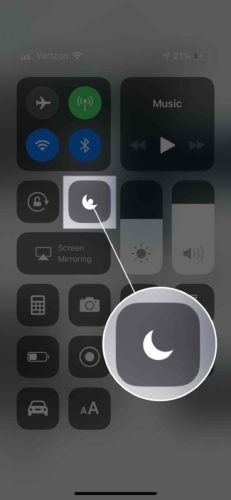
ശല്യപ്പെടുത്തരുത് ഓണാക്കിയിട്ടുണ്ടെങ്കിൽ എനിക്ക് എങ്ങനെ അറിയാം?
ബാറ്ററി ഐക്കണിന്റെ ഇടതുവശത്ത് നിങ്ങളുടെ ഐഫോണിന്റെ മുകളിൽ വലത് കോണിൽ നോക്കുക. നിങ്ങൾ ഒരു ചന്ദ്രക്കല കണ്ടാൽ, ശല്യപ്പെടുത്തരുത് ഓണാണ്.
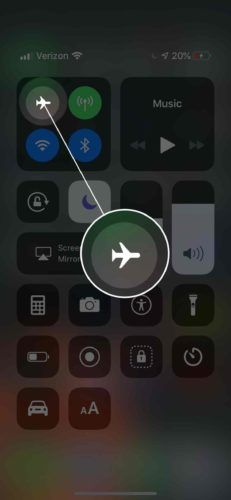
ശല്യപ്പെടുത്തരുത് എന്ന് ഞാൻ എങ്ങനെ ഓഫാക്കും?
ശല്യപ്പെടുത്തരുത് ഓഫ് ചെയ്യുന്നതിനുള്ള അതിവേഗ മാർഗം നിയന്ത്രണ കേന്ദ്രത്തിൽ കണ്ടെത്തി. നിയന്ത്രണ കേന്ദ്രം തുറക്കുന്നതിന്, നിങ്ങളുടെ ഐഫോണിന്റെ ഡിസ്പ്ലേയുടെ അടിയിൽ നിന്ന് സ്വൈപ്പുചെയ്യാൻ വിരൽ ഉപയോഗിക്കുക. ക്രസന്റ് മൂൺ ഐക്കണിനായി തിരയുക, ശല്യപ്പെടുത്തരുത് ഓഫ് ചെയ്യുന്നതിന് വിരൽ കൊണ്ട് ടാപ്പുചെയ്യുക.
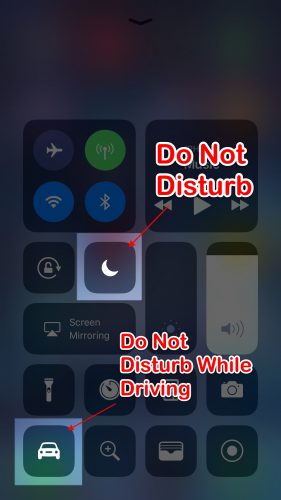
എന്നതിലേക്ക് പോയി ക്രമീകരണ ക്രമീകരണത്തിൽ ശല്യം ചെയ്യരുത് ഓഫാക്കാനും നിങ്ങൾക്ക് കഴിയും ക്രമീകരണങ്ങൾ -> ശല്യപ്പെടുത്തരുത് . വലതുവശത്തുള്ള സ്വിച്ച് ടാപ്പുചെയ്യുക ബുദ്ധിമുട്ടിക്കരുത് ഓഫുചെയ്യാൻ ശല്യപ്പെടുത്തരുത്.
എങ്ങനെ ശല്യപ്പെടുത്തരുത് ആദ്യം ഓണാക്കുന്നത്?
തുറക്കുക ക്രമീകരണങ്ങൾ അപ്ലിക്കേഷൻ ടാപ്പുചെയ്യുക ബുദ്ധിമുട്ടിക്കരുത് . ആണ് ഷെഡ്യൂൾ ചെയ്തു ഓണാണോ? അങ്ങനെയാണെങ്കിൽ, നിങ്ങൾ ഉറങ്ങുമ്പോൾ നിങ്ങളുടെ ഐഫോൺ യാന്ത്രികമായി ശല്യപ്പെടുത്തരുത് ഓണും ഓഫും ആക്കും.
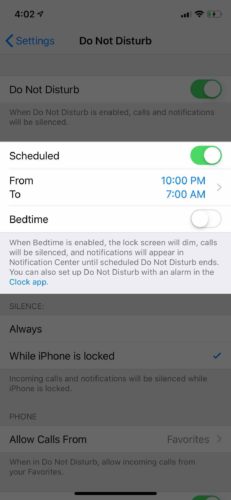
ഡ്രൈവിംഗ് സമയത്ത് ശല്യപ്പെടുത്തരുത്
നിങ്ങൾ ഒരു കാർ ഓടിക്കുമ്പോൾ നിങ്ങളുടെ iPhone കണ്ടെത്തുമ്പോൾ ഡ്രൈവിംഗ് യാന്ത്രികമായി ഓണാക്കിയേക്കാം.
ഡ്രൈവിംഗ് സമയത്ത് ശല്യപ്പെടുത്തരുത് ഓഫുചെയ്യാൻ, ആദ്യം നിങ്ങൾ നിയന്ത്രണ കേന്ദ്രത്തിലേക്ക് പോകുമ്പോൾ ശല്യപ്പെടുത്തരുത് എന്ന് ചേർക്കേണ്ടതുണ്ട് ക്രമീകരണങ്ങൾ -> നിയന്ത്രണ കേന്ദ്രം -> നിയന്ത്രണങ്ങൾ ഇഷ്ടാനുസൃതമാക്കുക ടാപ്പുചെയ്യുക പച്ച പ്ലസ് ചിഹ്നം ഡ്രൈവിംഗ് സമയത്ത് ശല്യപ്പെടുത്തരുത് എന്നതിന്റെ ഇടതുവശത്ത്.
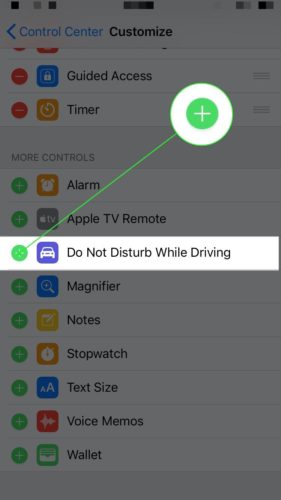
ഐഫോൺ 7 ൽ സ്വയം തിരുത്തൽ എങ്ങനെ ഓഫ് ചെയ്യാം
അടുത്തതായി, നിയന്ത്രണ കേന്ദ്രം തുറക്കുന്നതിന് സ്ക്രീനിന്റെ അടിയിൽ നിന്ന് മുകളിലേക്ക് സ്വൈപ്പുചെയ്ത് ടാപ്പുചെയ്യുക ഡ്രൈവിംഗ് സമയത്ത് ശല്യപ്പെടുത്തരുത് ഐക്കൺ.
കോളുകൾ പ്രഖ്യാപിക്കുക
ചില വായനക്കാർ iOS- ന്റെ സമീപകാല പതിപ്പിൽ പ്രത്യക്ഷപ്പെട്ട ഒരു പുതിയ പരിഹാരം റിപ്പോർട്ടുചെയ്തു: എല്ലായ്പ്പോഴും അറിയിപ്പ് കോളുകൾ മാറ്റുക. എന്നതിലേക്ക് പോകുക ക്രമീകരണങ്ങൾ -> ഫോൺ -> കോളുകൾ പ്രഖ്യാപിക്കുക , ടാപ്പുചെയ്യുക എല്ലായ്പ്പോഴും , ഒന്ന് ശ്രമിച്ചുനോക്കൂ.
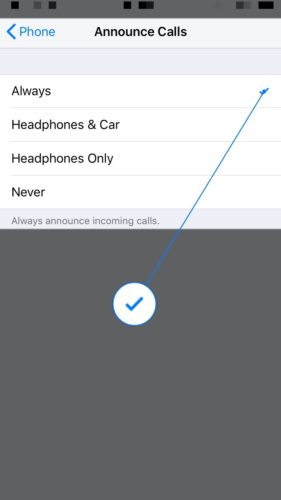
ഒരു കാരിയർ ക്രമീകരണ അപ്ഡേറ്റിനായി പരിശോധിക്കുക
നിങ്ങളുടെ കോളുകൾ നേരിട്ട് വോയ്സ്മെയിലിലേക്ക് പോകുകയാണെങ്കിൽ, നിങ്ങളുടെ iPhone- ലെ കാരിയർ ക്രമീകരണങ്ങൾ അപ്ഡേറ്റുചെയ്യേണ്ടതുണ്ട്. നിങ്ങളുടെ കാരിയറിന്റെ വയർലെസ് നെറ്റ്വർക്കിലേക്ക് കണക്റ്റുചെയ്യാൻ നിങ്ങളുടെ iPhone- നെ അനുവദിക്കുന്നവയാണ് കാരിയർ ക്രമീകരണങ്ങൾ.
നിങ്ങളുടെ iPhone- ന്റെ കാരിയർ ക്രമീകരണങ്ങൾ കാലഹരണപ്പെട്ടതാണെങ്കിൽ, നിങ്ങളുടെ കാരിയറിന്റെ നെറ്റ്വർക്കിലേക്ക് കണക്റ്റുചെയ്യുന്നതിൽ പ്രശ്നമുണ്ടാകാം, ഇത് ഇൻകമിംഗ് ഫോൺ കോളുകൾ നിങ്ങളുടെ വോയ്സ്മെയിലിലേക്ക് നേരിട്ട് പോകാൻ ഇടയാക്കും.
ഒരു പരിശോധിക്കാൻ കാരിയർ ക്രമീകരണ അപ്ഡേറ്റ് , തുറക്കുക ക്രമീകരണങ്ങൾ അപ്ലിക്കേഷനും ടാപ്പുചെയ്യുക പൊതുവായ -> കുറിച്ച് . ഒരു കാരിയർ ക്രമീകരണ അപ്ഡേറ്റ് ലഭ്യമാണെങ്കിൽ, നിങ്ങളുടെ iPhone ഡിസ്പ്ലേയിൽ ഒരു അലേർട്ട് ദൃശ്യമാകും “ കാരിയർ ക്രമീകരണ അപ്ഡേറ്റ് “. നിങ്ങളുടെ iPhone- ൽ ഈ അലേർട്ട് ദൃശ്യമായാൽ, ടാപ്പുചെയ്യുക അപ്ഡേറ്റ് ചെയ്യുക .
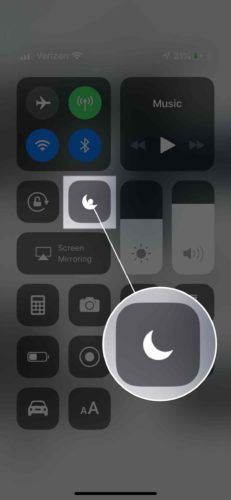
അജ്ഞാത കോളറുകൾ നിശബ്ദമാക്കുക
അജ്ഞാത കോളർമാർ നിശബ്ദമാക്കുക അജ്ഞാത നമ്പറുകളിൽ നിന്ന് നേരിട്ട് വോയ്സ്മെയിലിലേക്ക് ഫോൺ കോളുകൾ അയയ്ക്കും. എന്നതിൽ കോൾ കാണിക്കും സമീപകാലം ഫോണിലെ ടാബ് നേരിട്ട് വോയ്സ്മെയിലിലേക്ക് പോകുമെങ്കിലും.
ക്രമീകരണങ്ങൾ തുറന്ന് ടാപ്പുചെയ്യുക ഫോൺ . അടുത്തുള്ള സ്വിച്ച് ഓഫ് ചെയ്യുക നിശബ്ദത അജ്ഞാതമാണ് വിളിക്കുന്നവർ ഈ ക്രമീകരണം ഓഫുചെയ്യാൻ.
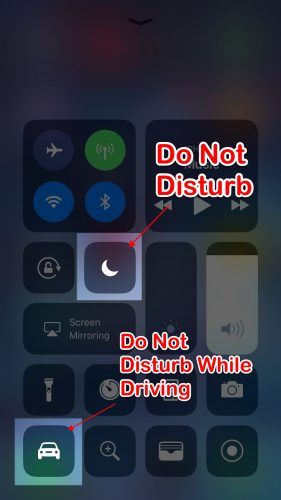
നിങ്ങളുടെ കാരിയറുമായി ബന്ധപ്പെടുക
മിസ്ഡ് അല്ലെങ്കിൽ ഡ്രോപ്പ് കോളുകൾക്കായുള്ള സേവനത്തിലെ ഒരു പ്രശ്നത്തെക്കുറിച്ച് നിങ്ങളുടെ സെൽ കാരിയറുമായി ബന്ധപ്പെടേണ്ട ഒരു അവസരമുണ്ട്. ഈ ലേഖനത്തിലെ ഏതെങ്കിലും ട്രബിൾഷൂട്ടിംഗ് ഘട്ടങ്ങളാൽ പരിഹരിക്കപ്പെടാത്ത ഒരു പതിവ് സംഭവമായി ഇത് മാറുകയാണെങ്കിൽ, അറിയപ്പെടുന്ന എന്തെങ്കിലും പ്രശ്നങ്ങളുണ്ടോയെന്നറിയാൻ നിങ്ങളുടെ ദാതാവിനെ ബന്ധപ്പെടേണ്ടതുണ്ട് അല്ലെങ്കിൽ ഒരു ടവർ അപ്ഡേറ്റ് ഉണ്ടോ? അവസാനിക്കുന്നു.
ആപ്പിൾ വാച്ചിന്റെ ബാറ്ററി ലൈഫ് 2
വയർലെസ് കാരിയർ പിന്തുണ കോൺടാക്റ്റ് നമ്പറുകൾ
- വെരിസോൺ: 1-800-922-0204
- സ്പ്രിന്റ്: 1-888-211-4727
- AT&T: 1-800-331-0500
- ടി-മൊബൈൽ: 1-877-746-0909
വയർലെസ് കാരിയറുകൾ മാറാനുള്ള സമയമാണോ?
നിങ്ങളുടെ വയർലെസ് കാരിയറുമായുള്ള നിരന്തരമായ പ്രശ്നങ്ങളിൽ നിങ്ങൾ മടുക്കുകയാണെങ്കിൽ, സ്വിച്ചുചെയ്യുന്നത് പരിഗണിക്കാൻ നിങ്ങൾ ആഗ്രഹിച്ചേക്കാം. നിങ്ങൾ പലപ്പോഴും ധാരാളം പണം ലാഭിക്കും! എന്നതിലേക്കുള്ള UpPhone- ന്റെ ഉപകരണം പരിശോധിക്കുക സെൽ ഫോൺ പ്ലാനുകൾ താരതമ്യം ചെയ്യുക യുണൈറ്റഡ് സ്റ്റേറ്റ്സിലെ എല്ലാ വയർലെസ് കാരിയറിൽ നിന്നും.
നിങ്ങൾ ഗ്രിഡിൽ തിരിച്ചെത്തി
നിങ്ങളുടെ iPhone വീണ്ടും റിംഗുചെയ്യുന്നു, നിങ്ങളുടെ കോളുകൾ നേരിട്ട് വോയ്സ്മെയിലിലേക്ക് പോകില്ല. നിങ്ങൾ ഉറങ്ങുമ്പോൾ ഉപയോഗപ്രദമാകുന്ന ഒരു സവിശേഷതയാണ് ശല്യപ്പെടുത്തരുത്, എന്നാൽ ഇത് എങ്ങനെ ഉപയോഗിക്കണമെന്ന് നിങ്ങൾക്കറിയില്ലെങ്കിൽ ഇത് ഗുരുതരമായ തലവേദനയ്ക്ക് കാരണമാകും. ഈ ലേഖനം സോഷ്യൽ മീഡിയയിൽ പങ്കിട്ടുകൊണ്ട് നിങ്ങളുടെ സുഹൃത്തുക്കളെയും കുടുംബത്തെയും സമാനമായ തലവേദന സംരക്ഷിക്കുക, അതുവഴി അവരുടെ ഐഫോൺ നേരിട്ട് വോയ്സ്മെയിലിലേക്ക് പോകുന്നത് എന്തുകൊണ്ടാണെന്നും അവർക്ക് മനസിലാക്കാൻ കഴിയും!
വായിച്ചതിന് നന്ദി, അത് മുന്നോട്ട് നൽകാൻ ഓർമ്മിക്കുക,
ഡേവിഡ് പി.